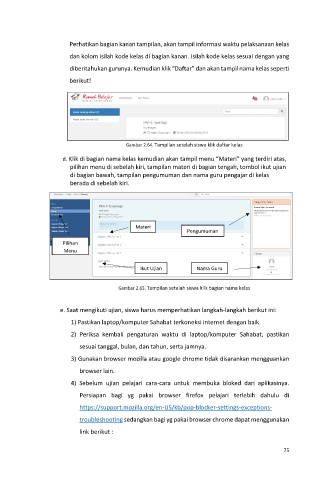Page 75 - Modul 5
P. 75
Perhatikan bagian kanan tampilan, akan tampil informasi waktu pelaksanaan kelas
dan kolom isilah kode kelas di bagian kanan. Isilah kode kelas sesuai dengan yang
diberitahukan gurunya. Kemudian klik “Daftar” dan akan tampil nama kelas seperti
berikut!
Gambar 2.64. Tampilan setelah siswa klik daftar kelas
d. Klik di bagian nama kelas kemudian akan tampil menu “Materi” yang terdiri atas,
pilihan menu di sebelah kiri, tampilan materi di bagian tengah, tombol ikut ujian
di bagian bawah, tampilan pengumuman dan nama guru pengajar di kelas
berada di sebelah kiri.
Materi
Pengumuman
Pilihan
Menu
Ikut Ujian Nama Guru
Gambar 2.65. Tampilan setelah siswa klik bagian nama kelas
e. Saat mengikuti ujian, siswa harus memperhatikan langkah-langkah berikut ini:
1) Pastikan laptop/komputer Sahabat terkoneksi internet dengan baik
2) Periksa kembali pengaturan waktu di laptop/komputer Sahabat, pastikan
sesuai tanggal, bulan, dan tahun, serta jamnya.
3) Gunakan browser mozilla atau google chrome tidak disarankan mengguankan
browser lain.
4) Sebelum ujian pelajari cara-cara untuk membuka bloked dari aplikasinya.
Persiapan bagi yg pakai browser firefox pelajari terlebih dahulu di
https://support.mozilla.org/en-US/kb/pop-blocker-settings-exceptions-
troubleshooting sedangkan bagi yg pakai browser chrome dapat menggunakan
link berikut :
75